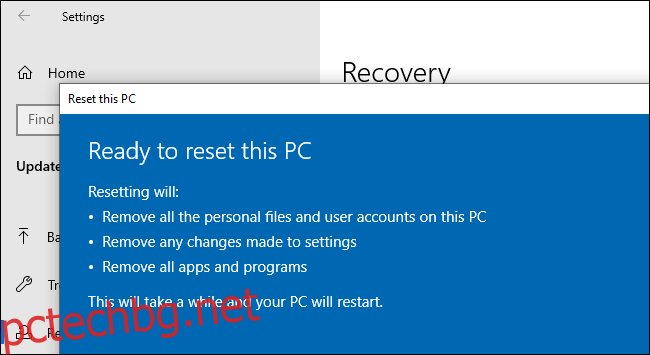Функцията „Нулиране на този компютър“ съществува от Windows 8, но оттогава се промени много. Microsoft продължава да го прави все по-добър и по-добър и е лесно да пропуснете всички подобрения. Изтеглянето в облак е най-новото, най-видимо.
Съдържание
Как работи „Нулиране на този компютър“.
Функцията Reset This PC го прави „почти сякаш току-що отворихте компютъра си за първи път“, според Аарон Лоуър от Microsoft, ръководител на проекти, отговарящ за възстановяването в Microsoft, в Уебкаст на Windows Insider. Ако продавате или подарявате компютъра си, можете да изтриете файловете си и дори да изтриете устройството си, така че данните ви да не могат да бъдат възстановени. Ако имате проблем с компютър или просто искате чиста Windows система, ще получите тази нова операционна система Windows.
Когато нулирате компютъра си, можете да изберете да запазите личните си файлове или да ги премахнете от компютъра. Така или иначе Windows ще премахне инсталираните ви програми и ще ви даде нова операционна система.
За да нулирате компютър, отидете на Настройки > Актуализация и сигурност > Възстановяване или изберете опцията Отстраняване на неизправности > Нулиране на този компютър в менюто Разширени опции за стартиране. Това меню се отваря, ако имате проблеми със зареждането на компютъра, но можете също да го отворите, като задържите клавиша Shift, докато щракнете върху опцията „Рестартиране“ в менюто „Старт“ на Windows или на екрана за влизане.
Под капака Windows ще събере необходимите му файлове и по същество ще създаде нова инсталация на Windows. Той ще мигрира вашите лични файлове, ако решите, както и хардуерни драйвери и предварително инсталирани приложения към новата система.
Възстановяване без изображения на Windows 10

Възстановяването на Windows е далеч назад. „Дяловете за възстановяване“ започнаха в Windows XP и бяха използвани също от Windows Vista и Windows 7. Това бяха отделни дялове, съдържащи компресирано копие на Windows и персонализациите на производителя и можете да рестартирате компютъра си и да стартирате в тях, за да ги възстановите.
В Windows 8 функцията „Нулиране на този компютър“ разкри функцията за възстановяване по стандартен начин — производителите на компютри не трябваше да създават свои собствени функции за възстановяване. Докато Windows 8 не използва дял за възстановяване, той поддържаше „изображения за възстановяване“, от които се възстановява. Можете дори да замените изображението за възстановяване със свое собствено – например деинсталиране
В Windows 10 функцията „Нулиране на този компютър“ винаги е работила по различен начин от начина, по който работеше в Windows 8. Windows 10 използва възстановяване без изображение. Вместо изображение за възстановяване да заема място на устройството, Windows 10 създава ново копие на Windows, като сглобява файлове, присъстващи в инсталацията на Windows. Това означава, че не се губи място за съхранение на отделен дял за възстановяване. Освен това всички инсталирани актуализации на защитата се запазват и не се изхвърлят, така че не е нужно да актуализирате всичко, след като преминете през процеса на възстановяване, както направихте в Windows 7.
Интеграция от нов старт за премахване на вирусен софтуер

„Нов старт“ вече е интегриран в Reset This PC. Това ви позволява да възстановите компютър с Windows 10, без да възстановявате целия софтуер, предоставен от производителя – някои от които може да са полезни, но голяма част от които определено е раздуващ софтуер, който претрупва и забавя вашия компютър.
Преди това тази функция беше скрита. Трябваше да преминете през Windows Security, за да го намерите. Лоуър каза, че този проект е „паралелно усилие“ заедно с Reset This PC в Microsoft. Той използва същата технология за възстановяване като Reset This PC под капака, но не възстановява тези приложения, предоставени от производителя.
За да използвате това, ще можете да преминете през процеса на нулиране, да получите достъп до допълнителни опции и да деактивирате „Възстановяване на предварително инсталирани приложения?“ опция. Това ще накара Windows да извърши „Нов старт“ без предоставения от производителя софтуер – като преинсталиране на Windows.
Lower на Microsoft нарече опцията за сигурност на Windows „тайна входна точка за катерица“ и каза, че Microsoft ще я прекрати. Има смисъл Fresh Start да бъде интегриран в Reset This PC, вместо да бъде заровен в Windows Security, което е почти изцяло отделно приложение.
Засега опцията Fresh Start все още е налична в Windows Security > Device Performance & Health. Щракнете върху „Допълнителна информация“ под „Ново начало“ и щракнете върху бутона „Първи стъпки“.
Средата за възстановяване може да деинсталира актуализации

Започвайки с актуализацията от октомври 2018 г., средата за възстановяване на Windows 10 вече може да деинсталира качествени актуализации. Това са по-малките актуализации, които Windows инсталира в Patch Tuesday, например. Ако актуализация е причинила проблем и компютърът ви не може да се рестартира, можете да използвате опцията Отстраняване на неизправности > Разширени опции > Деинсталиране на актуализации в менюто Разширени опции за стартиране, за да го възстановите, вместо да ровите през прозорец на командния ред и да търсите най-скорошния инсталиран KB
Опцията „Деинсталиране на последната качествена актуализация“ ще деинсталира последната нормална актуализация на Windows, която сте инсталирали, докато „Деинсталиране на последната актуализация на функциите“ ще деинсталира предишната голяма актуализация веднъж на всеки шест месеца, като актуализацията от май 2019 г. или актуализацията от октомври 2018 г.
Тази функция може да звучи доста технична и малко хора може да я използват, но има някои добри новини: Windows ще я използва автоматично, когато открие проблем с актуализация. Така че, ако дадена актуализация направи вашата система Windows 10 незареждаема или причини друг сериозен проблем, Windows 10 автоматично ще деинсталира тази качествена актуализация, когато премине през процеса на възстановяване. Дори не е нужно да знаете, че тази функция съществува.
Преди тази автоматична функция само опитни администратори, които знаеха какво правят, можеха да деинсталират актуализации от средата за възстановяване.
Очаквайте скоро: Изтегляне в облак

Изтеглянето в облак е най-новата вълнуваща функция. Както пише Лоуър Блогът на Microsoft, стандартното възстановяване без изображение — сега известно като „Локално преинсталиране“ — „може да отнеме повече от 45 минути и не винаги може да поправи Windows, ако инсталацията е в наистина лошо състояние или е твърде повредена“.
Новата функция за изтегляне в облак ще ви позволи да преинсталирате Windows от облака, вместо да използвате вашите локални копия на файлове. Ако имате бърза интернет връзка, тя може да бъде по-бърза от използването на Local Recovery — и „може да бъде по-надежден начин“ за възстановяване на Windows. Това е точно като да използвате инструмента за създаване на медия, за да изтеглите Windows на USB флаш и да възстановите вашата ОС, но е вграден направо в Windows 10 и можете да го направите с няколко щраквания.
За да използвате тази функция, след като актуализацията на Windows 10 20H1 стане стабилна, отидете на Настройки > Актуализация и сигурност > Възстановяване > Първи стъпки. След като изберете „Запазване на моите файлове“ или „Премахване на всичко“, ще бъдете подканени да изберете „Изтегляне в облак“ или „Локално преинсталиране“.
Lower обяснява как работи по-подробно в блога на Microsoft. Работи така, както бихте очаквали. Windows ще изтегли нужните му файлове от сървърите на Microsoft, ще създаде нова главна папка на операционната система, ще мигрира файлове като драйвери от текущата ви инсталация и след това ще смени главната папка на операционната система.
Бъдещето на нулирането на този компютър
В бъдеще Lower на Microsoft каза, че Microsoft ще опрости цялостния интерфейс, като премахне тези „тайни входни точки на катерица“, като бутона „Нов старт“ в Windows Security.
Освен това той каза, че се надява да направи повече с Cloud Download – вместо да използва локалните хардуерни драйвери на машината по време на преинсталирането, той би искал вместо това Windows да изтегли най-новите, най-новите хардуерни драйвери. Това е само амбициозна цел и няма гаранция, че Microsoft ще направи това.
Лоуър също каза, че ще се интересува дали хората биха искали Cloud Download да им позволи да надстроят до по-нови компилации или да понижат до по-стари компилации, така че това е друга възможна функция за бъдещето.
Каквото и да направи Microsoft, възстановяването на Windows вече е изминало дълъг път дори от дните на Windows 7, когато трябваше да използвате предоставен от производителя дял за възстановяване или просто да преинсталирате Windows от нулата.